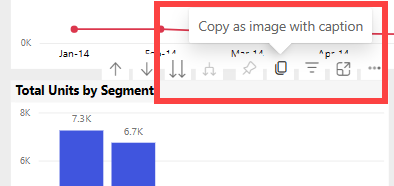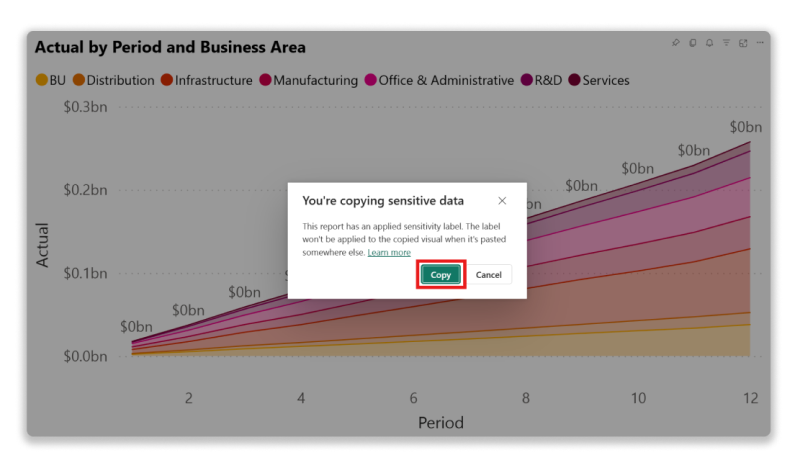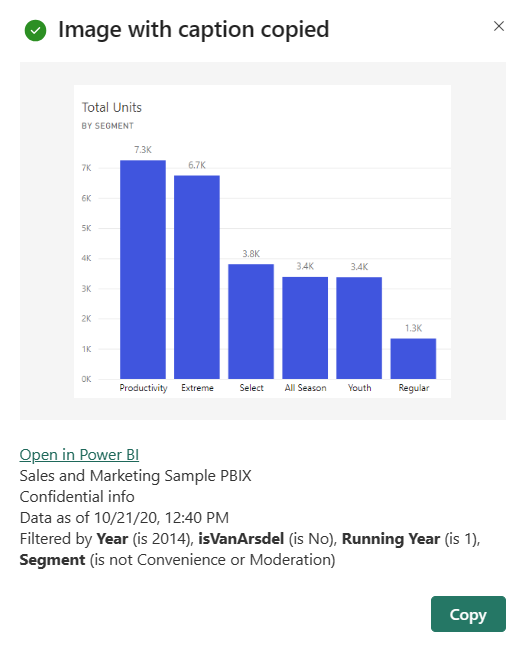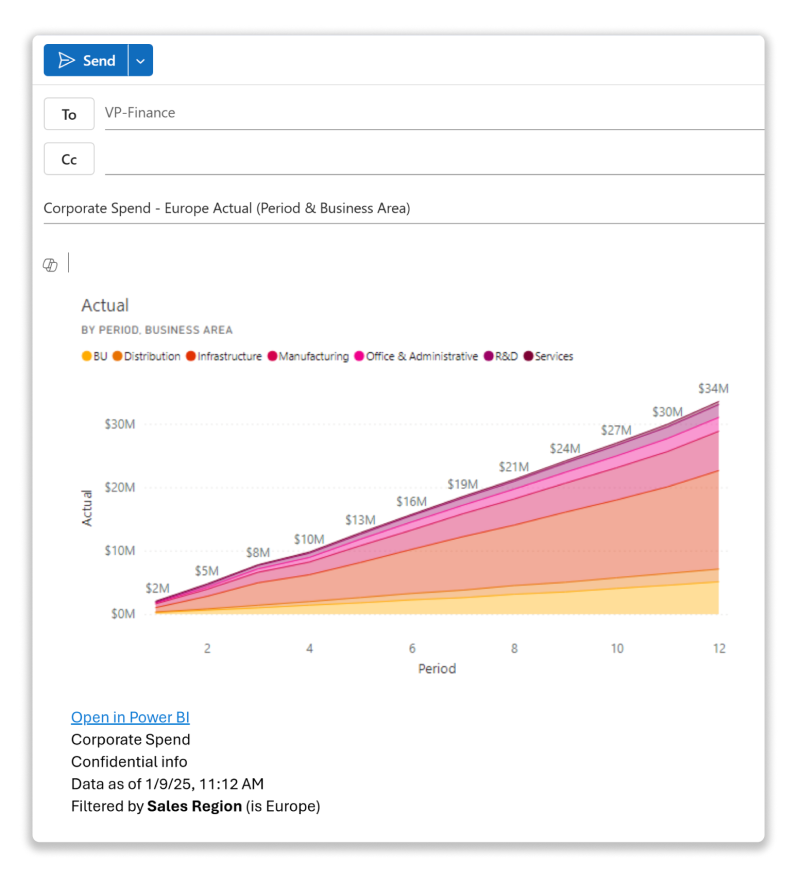Copiar e colar uma visualização de relatório
APLICA-SE A: Serviço Power BI do Power BI Desktop
Neste artigo, abordamos como copiar e colar um visual, uma tarefa fundamental que permite duplicar elementos visuais em seus relatórios. Reutilizar os elementos visuais pode ajudar a garantir a consistência em diferentes partes do relatório, evitando o tempo e o esforço frequentemente necessários para recriar elementos visuais a partir do zero. Este artigo fornece instruções passo a passo, dicas e práticas recomendadas para ajudá-lo a copiar e colar visuais com eficiência no Power BI.
Pré-requisitos
- No serviço Power BI você precisa de permissões de edição para o relatório, permitindo copiar um visual e colá-lo em outra página do relatório.
- No serviço do Power BI abra o relatório no modo de edição .
- Em serviço do Power BI e no Power BI móvel, também é possível copiar uma imagem de um visual e colá-la em outras aplicações, como o Word ou o PowerPoint.
Copiar e colar elementos visuais no mesmo relatório
Os elementos visuais nos relatórios do Power BI podem ser copiados de uma página no relatório para a mesma página ou página diferente no mesmo relatório.
- do Power BI Desktop
- Serviço do Power BI
Copiar e colar no Power BI Desktop
- Abra um relatório que tenha pelo menos uma visualização.
- Selecione um visual. Com Início selecionado na barra de menus, selecione Copiar na barra de comandos ou use Ctrl + C para copiar.
- Para colar o visual em outro lugar do relatório, use Colar da barra de comandos ou use Ctrl + V.
Copiar um gráfico como uma imagem fixa para a área de transferência
Estas etapas explicam como copiar uma imagem estática de um visual no Power BI. Uma vez copiado, você pode colá-lo no Microsoft OneNote, Word, Outlook ou qualquer outro aplicativo que suporte a colagem de imagens.
No serviço Power BI, copie e cole uma imagem estática de um visual
Quando você copia uma imagem estática de um visual, a imagem copiada exibe todos os filtros aplicados a ela, juntamente com seus metadados, incluindo as seguintes informações:
- Um Abrir no Power BI link para o relatório ou painel do Power BI.
- O título do relatório ou painel.
- Um aviso se a imagem contiver informações confidenciais.
- Um carimbo de data/hora que indica a data e a hora dos dados na imagem estática do visual.
- Uma descrição de texto de quaisquer filtros aplicados à imagem estática do visual.
Lembre-se de que os elementos visuais podem ser copiados dos painéis do Power BI e dos relatórios do Power BI.
Copiar de um bloco do painel
Abra o serviço do Power BI e navegue até o painel do qual deseja copiar.
No canto superior do ecrã, clique nas reticências (...) para abrir um menu de opções e escolha Copiar visual como imagem.
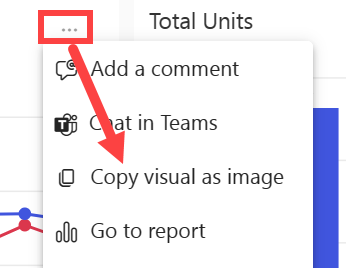
Se o seu visual tiver uma etiqueta de sensibilidade aplicada, você receberá um aviso antes que a cópia seja feita. Se os dados não devem ser compartilhados com outras pessoas, selecione Cancelar. Se você selecionar Copiar, o rótulo de sensibilidade será adicionado aos metadados sob o visual colado.
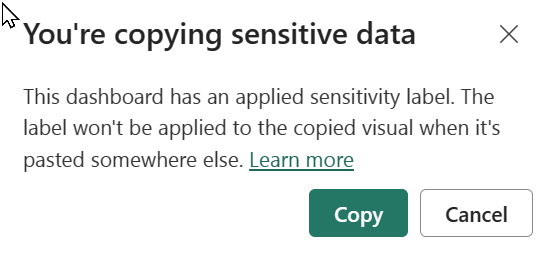
Quando a caixa de diálogo Imagem com legenda copiada for exibida, revise a imagem e a legenda. Se parecer OK, selecione Copiar para copiar a imagem para a área de transferência e feche a caixa de diálogo.
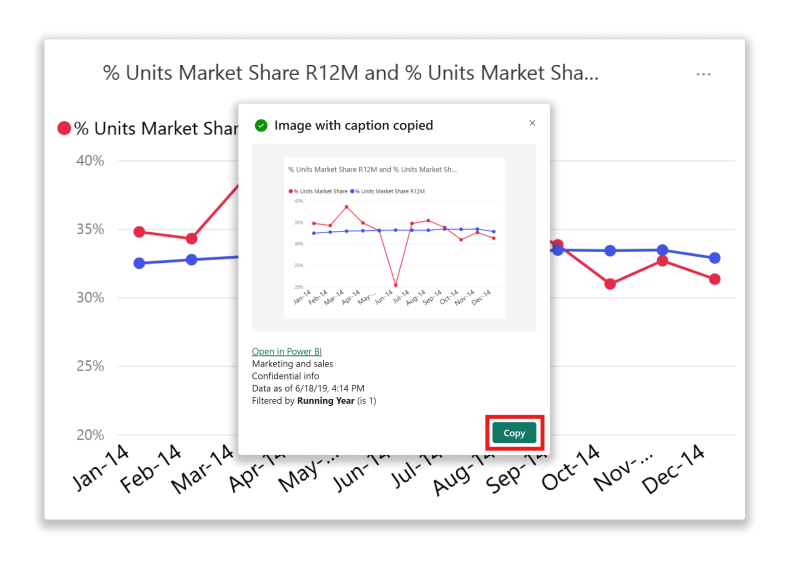
Com o visual copiado para a área de transferência, pode-se colá-lo noutro aplicativo através de Colar na barra de comandos, ou clique com o botão direito>Colar, ou use Ctrl + V. Nesta captura de ecrã, colámos o visual no Microsoft OneNote.
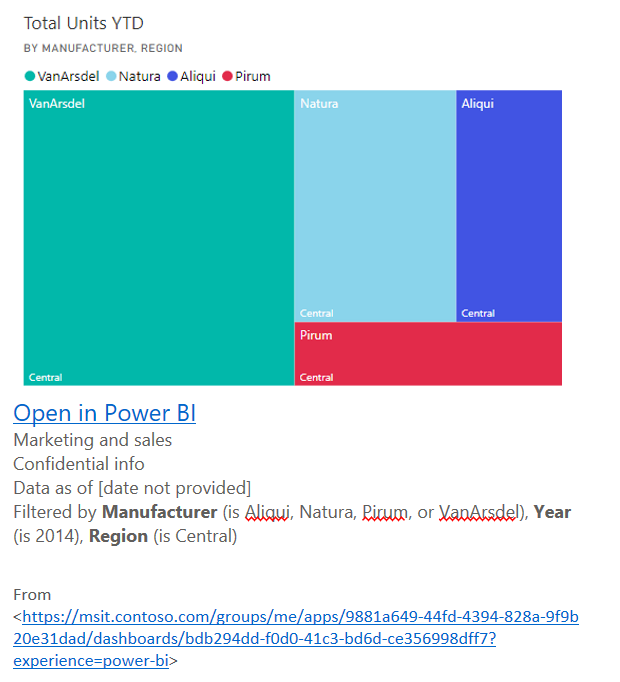
Gerenciar o uso da cópia de um visual como imagem
Se você for o proprietário ou administrador do conteúdo do locatário, poderá controlar se um visual pode ser copiado como uma imagem de um relatório ou painel.
Desativar copiar e colar para um visual específico
Você pode remover o ícone de cópia desse visual no serviço do Power BI se não quiser que os usuários possam copiar um visual específico. (Não disponível no Power BI Desktop).
Abra o relatório no modo de Edição.
Ative o visual selecionando-o.
Selecione o ícone do pincel para abrir o painel Formatação.
Selecione Ícones de>Ícones e expanda o cartão.
Role para baixo até a parte inferior do cartão e desative o ícone Copiar.
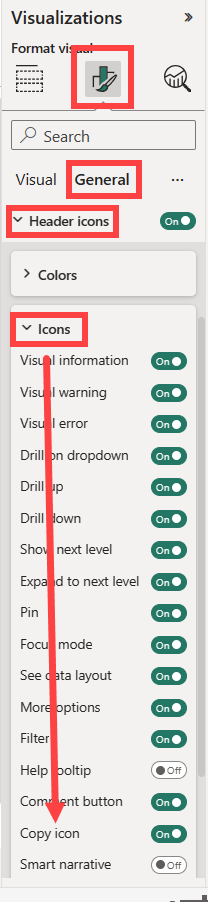
Se você não conseguir encontrar a configuração de cabeçalho visual, ative a opção de cabeçalho visual moderno em Configurações de relatório.
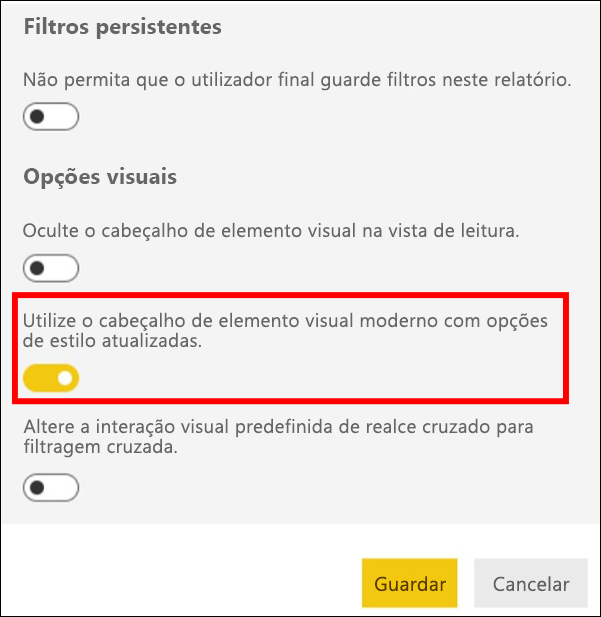
Guardar alterações. Recompartilhe e publique novamente conforme necessário.
Desativar copiar e colar para um grupo de usuários
Se você for o proprietário do conteúdo ou um administrador do locatário, poderá controlar quem pode copiar elementos visuais. Essa configuração desabilita a cópia como imagem com legenda em relatórios e a cópia visual como imagem em painéis para todos os usuários do locatário do Power BI. Os usuários ainda podem ver as opções de copiar e colar, mas recebem uma mensagem de erro quando tentam usá-las.
Navegue até o Portal de Administração.
Em Configurações do locatário, localize Configurações de exportação e compartilhamento.
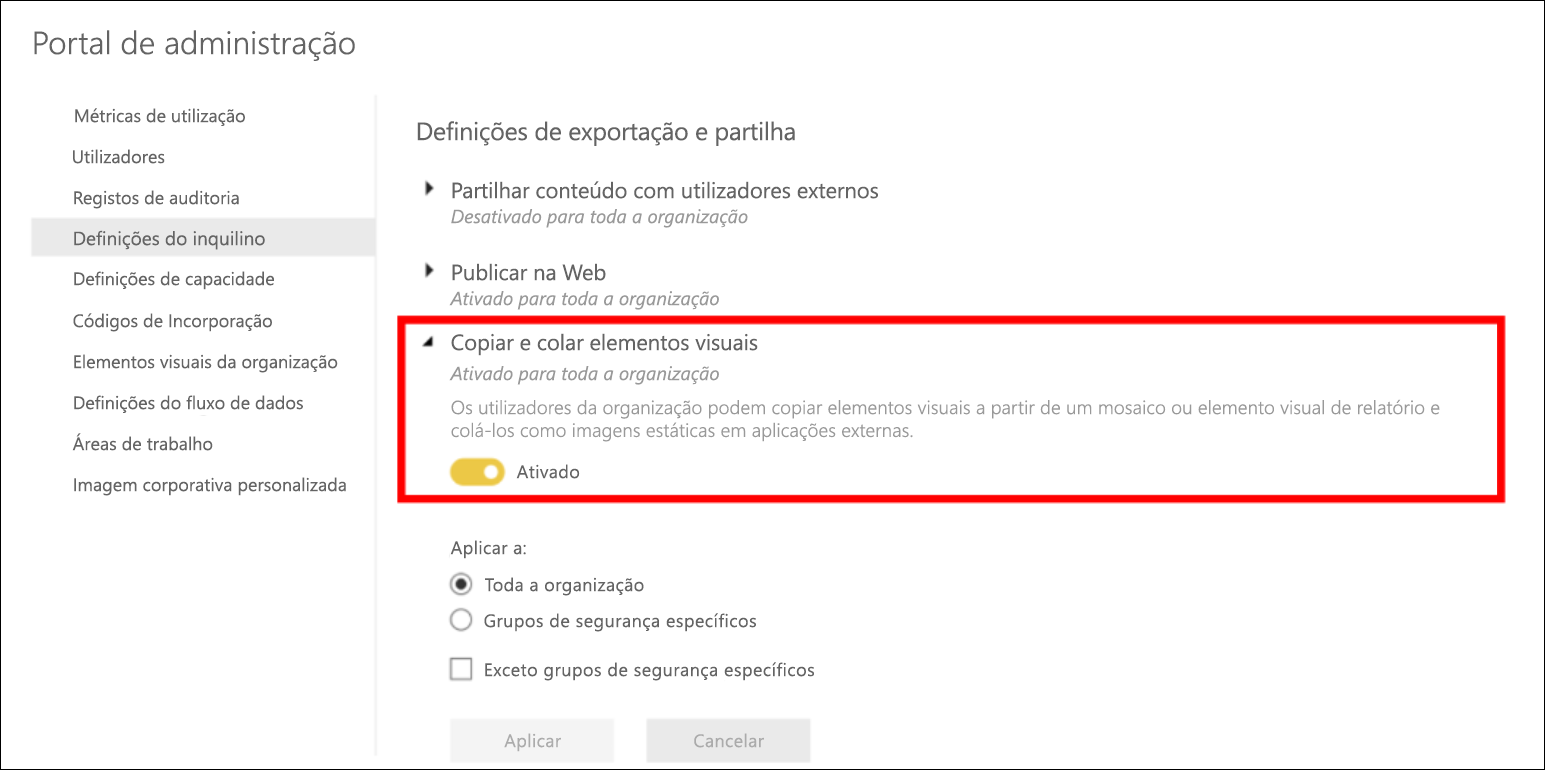
Desative Copiar e colar elementos visuais, para os grupos de segurança selecionados.
Considerações e limitações
Como um usuário do Power BI, o conhecimento de quaisquer considerações e limitações ao copiar e colar elementos visuais é útil se você for um usuário iniciante ou experiente. Aqui estão algumas informações práticas a considerar:
P: Por que o ícone Copiar está inativo ou acinzentado em um visual?
R: O proprietário do conteúdo ou administrador do locatário pode desativar o recurso de cópia para um visual que tornaria o ícone Copiar indisponível.
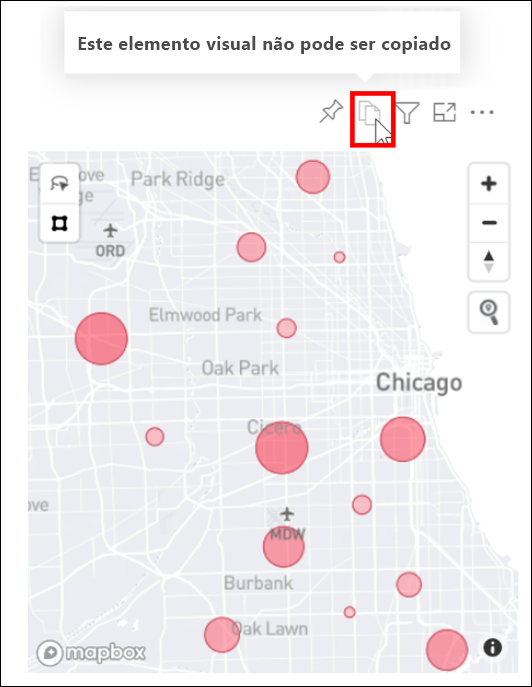
P: Quais elementos visuais não são totalmente suportados para copiar e colar?
R: Suportamos visuais nativos do Power BI e visuais personalizados certificados. Há suporte limitado para determinados elementos visuais, incluindo:
- ESRI (Environmental Systems Research Institute) e outros mapas visuais.
- Visuais em Python.
- R visuais.
- Visuais do Power Apps.
- Cortadores e elementos visuais que usam APIs de Filtro que funcionam como cortadores. Saiba mais sobre APIs de filtro visual.
- Imagens licenciadas
- Visuais personalizados que não são certificados. Veja como certificar o seu visual personalizado.
- Visuais do AppSource que são gerenciados em sua loja organizacional.
- Visuais com temas e cores aplicadas.
- Blocos de painel recém-fixados.
- Os elementos visuais com filtros de dados não podem ser redirecionados.
- Elementos visuais com marcadores pessoais e outros estados adesivos .
P: Posso colar em qualquer aplicação?
R: Só pode colar em aplicações que suportem a colagem de imagens como o Word, PowerPoint, Outlook ou qualquer aplicação com suporte para colar HTML.
P: Por que o visual copiado parece diferente do original?
R: O conteúdo formatado, quando copiado para a área de transferência e colado em outro aplicativo, pode não renderizar tudo o que foi copiado do visual.
P: Posso copiar um visual de um painel do Power BI e colá-lo em um relatório do Power BI ou em outro painel?
R: Visualizações em painéis no Power BI não podem ser copiadas e coladas em relatórios do Power BI ou outros painéis.
Conteúdos relacionados
Mais informações sobre Visualizações em relatórios do Power BI.
Tem dúvidas? Experimente a Comunidade do Power BI.